在Linux操作系统中部署Jetty时linux jetty安装命令置,准确使用安装指令是确保其稳定搭建与顺利运行的关键所在。以下将详细阐述在Linux环境下Jetty的安装指令及其配置步骤。
前期准备
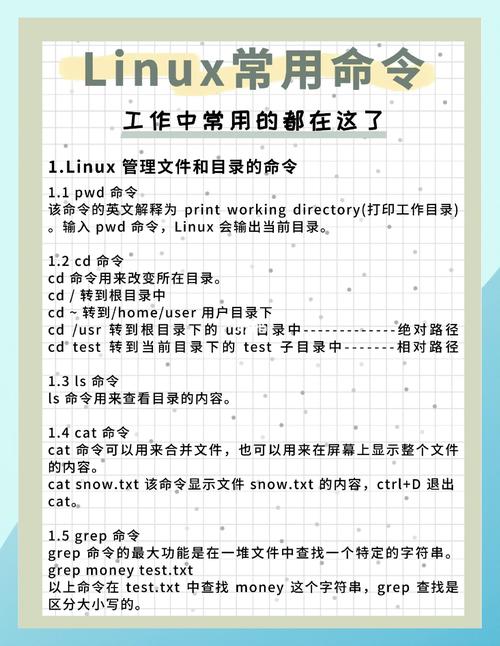
在部署Jetty之前,务必要确认系统已经完成了所有必要的前期准备工作。首先,需要核实系统网络是否能够顺畅连接linux之家,因为安装Jetty的过程中,必须依赖网络来下载所需的安装文件。同时linux jetty安装命令置,我们得对系统的软件包清单进行更新,这一步骤可以通过运行sudo apt-get update命令实现,它适用于Debian或Ubuntu系统;或者通过使用sudo yum update指令来完成,这适用于CentOS或RHEL系统。只有完成了这一步,接下来的操作才能得以顺畅进行。
下载安装包
一旦获取到下载地址,便可以使用wget指令进行Jetty安装包的下载操作。浏览Jetty的官方网站,执行搜索操作,定位到所需版本的下载链接,接着,通过运行命令wget [version]/jetty-distribution-[version].tar.gz来实现下载。下载完毕后,需对所下载的文件进行全面检查,确保其完整性无误。此外,还需将文件的哈希值与官方发布的哈希值进行比对。
解压安装包
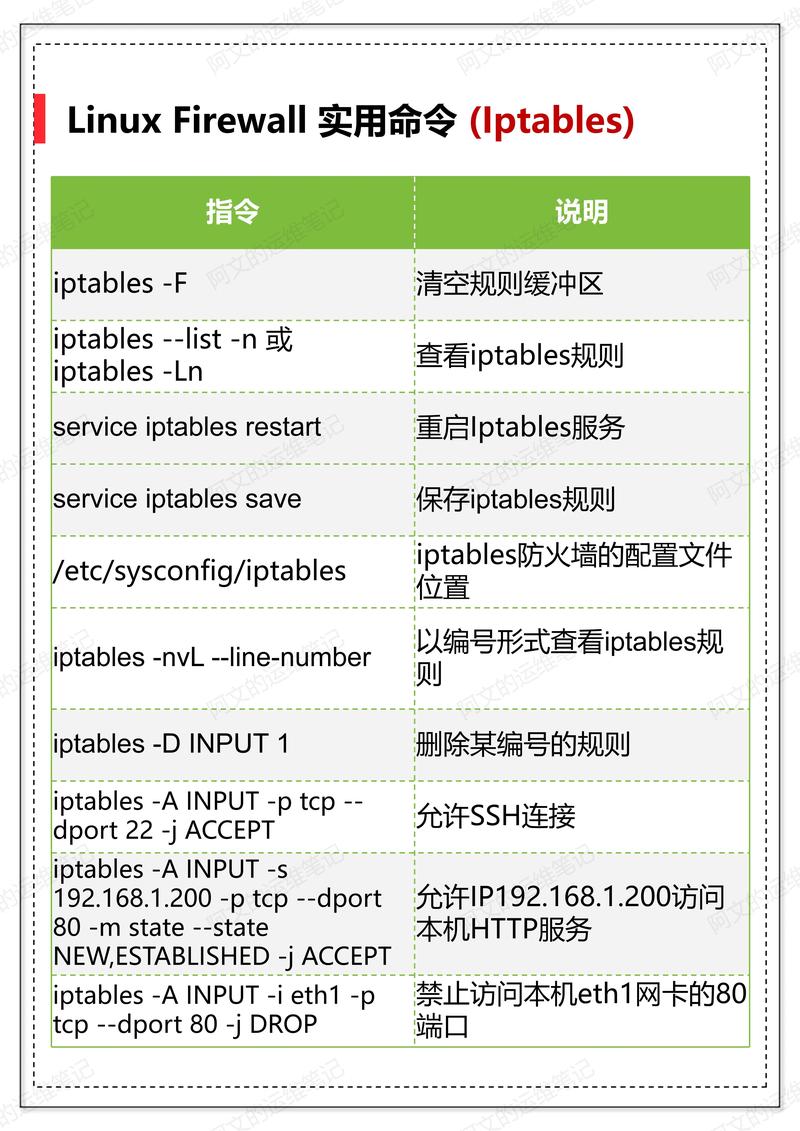
下载完安装包,便启动了解压步骤。具体操作是,通过执行tar -zxvf jetty-distribution-[version].tar.gz这条指令,把下载得到的压缩文件顺利展开,并存放到事先指定的文件夹中。之后,您需要把已经解压的文件夹移动到您计划安装软件的特定位置红旗linux5.0,例如,您可以通过执行命令sudo mv jetty-distribution-[version] /opt/jetty来完成这一操作,这样文件夹就会被放置在/opt/jetty这个目录中。
配置环境变量
配置环境变量是一个关键环节。我们需对~/.bashrc或/etc/profile这两个文件进行编辑。这样做是为了让Jetty的bin目录被加入到系统的PATH环境变量中。具体操作是在文件最后添加一行,内容为export PATH=$PATH:/opt/jetty/bin。文件保存并关闭后,需执行source ~/.bashrc或source /etc/profile这两个命令,唯有如此,对环境变量进行的修改才能生效。
启动与测试
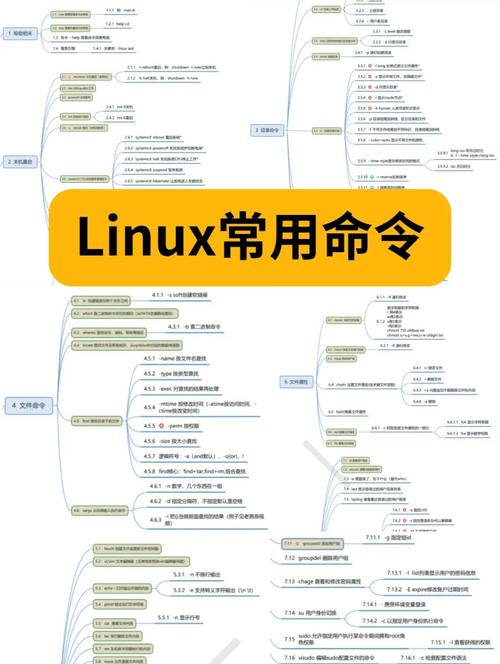
安装完成后,启动Jetty进行安装情况的检查。可以使用命令java -jar /opt/jetty/start.jar来启动Jetty服务。如果服务启动无阻,再打开浏览器,在地址栏输入:8080。若成功浏览到Jetty的欢迎界面,这便说明安装和配置过程均无误。
日常管理
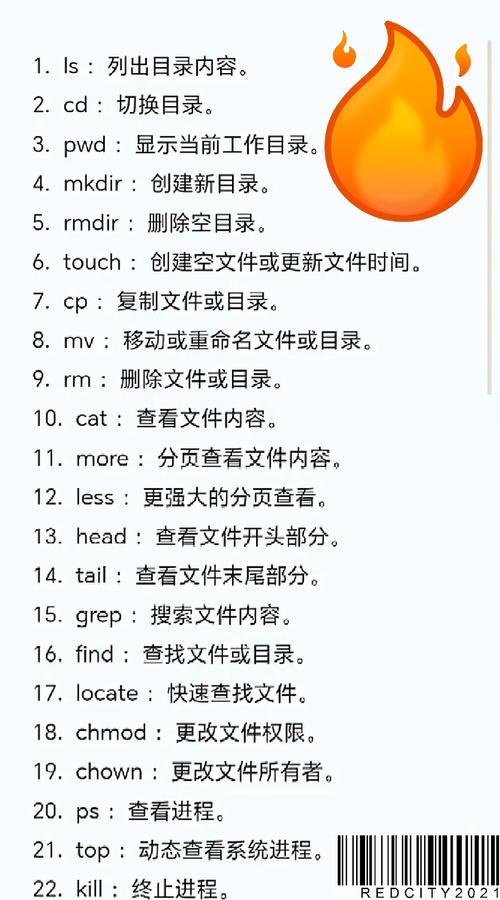
最后,让我们探讨一下Jetty的日常运维流程。若想终止当前正在运行的Jetty,首先要通过执行ps -ef | grep jetty命令来查找Jetty进程的进程号,也就是PID。找到PID之后,再利用kill -9 [PID]命令强制结束该进程。此外,我们有能力编写一个服务脚本,将Jetty加入系统自启动的清单,进而保证其能够实现自动化的启动与运行。
在安装Jetty时,你是否遇到了什么棘手的问题?这里提供的信息或许能对你有所裨益。若这篇文章对你有所启发,不妨给它一个点赞,亦或分享给更多的人。
